Htop pripomína skôr pohlcujúci prehliadač procesov a monitor zariadení systému Centos 8. Ukazuje farebne miery využívania zdrojov a pomáha vám pohodlne sledovať výkon vášho systému ako vylepšenie. Vďaka ďalšej škále možností a jasnému obrázku na doske je to rovnaké ako štandardný hlavný príkaz. Zobrazuje podrobnosti o využití procesora a pamäte RAM, vykonávaných úlohách, priemernom načítaní a dobe prevádzkyschopnosti. Okrem toho program Htop zobrazuje zoznam všetkých prevádzkových procesov a môže ho dokonca zobraziť v stromovej štruktúre. Ak máte záujem interaktívne ovládať svoje zariadenie, potom by jednou z vašich najlepších možností mal byť príkaz Htop. Funguje na všetkých distribúciách systému Linux a vo väčšine situácií je predvolene povolený.
V tomto tutoriáli sa naučíte inštalovať Htop na Centos 8 pomocou príkazového riadku.
Proces inštalácie systému HTOS Centos 8 je nasledovný:
Otvorte okno terminálu v systéme CentOS 8. Pripojte sa k vzdialenému serveru Centos 8 pomocou príkazu ssh alebo prihlasovacieho panela.
Zapnite úložisko EPEL
Najprv by ste sa mali ubezpečiť, že váš centos 8 má nainštalované a povolené úložisko epel. Za týmto účelom vykonajte nasledujúci príkaz:
$ sudo yum repolistAko vidíte na obrázku nižšie, môžete vidieť, že v systéme nie je nainštalované žiadne úložisko epel.

Ak chcete nainštalovať úložisko epel Centos 8, musíte vykonať nasledujúci príkaz:
Alebo
$ sudo yum -y nainštalovať epel-releaseAlebo
$ dnf nainštalovať https: // dl.fedoraprojekt.org / pub / epel / epel-release-latest-8.noarch.ot./min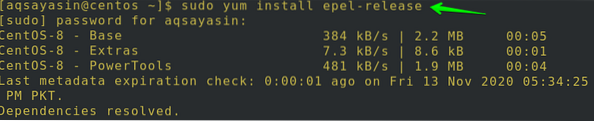
Potom budete požiadaní, aby ste potvrdili svoju akciu. Typ 'ra potom klepnite na Zadajte pokračovať, ako je to znázornené na obrázku. Môžete vidieť, že úložisko epel bude nainštalované vo vašom systéme.
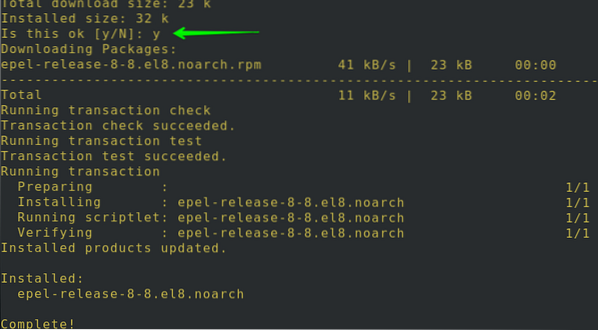
Pomocou príkazu repolist uvidíte, že úložisko epel je teraz nainštalované v systéme.
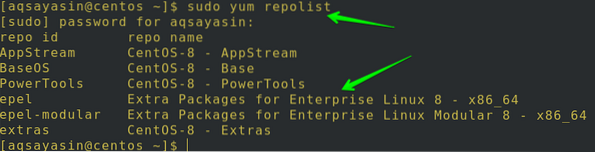
Je dôležité pochopiť, ako skontrolovať, či nie sú nejaké balíčky. V dôsledku toho zadajte nasledujúci príkaz yum na kontrolu balíkov Htop v Centos 8:
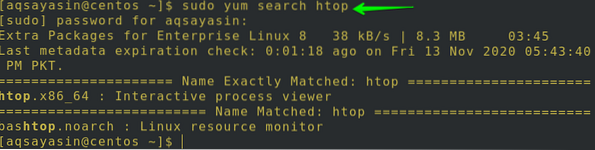
Nainštalujte si balík Htop
Na inštaláciu balíka HTOP do vášho Centos 8 môžete použiť ktorýkoľvek z nižšie uvedených príkazov:
$ sudo yum nainštalovať htopAlebo
$ dnf nainštalovať htopAlebo
$ dnf install -y htop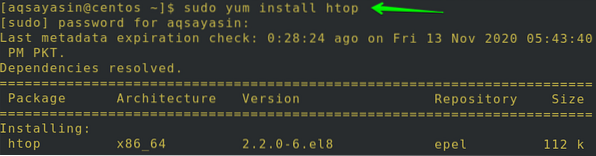
Budete požiadaní, aby ste potvrdili svoju činnosť viackrát. Napíšte „y“ a potom klepnite na Enter, aby ste pokračovali podľa obrázka. Vidíte, že na obrázku bude do vášho systému nainštalované úložisko epel.
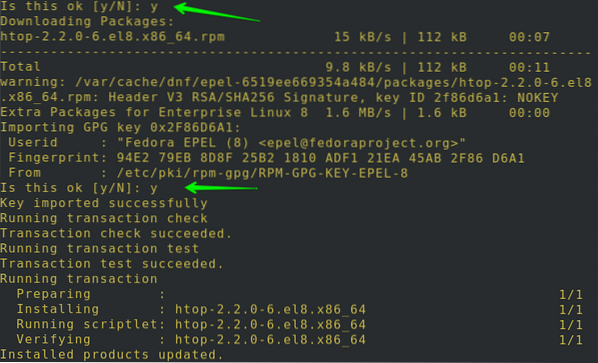
Po dokončení inštalácie skontrolujte, či je balík načítaný alebo nie, otvorte terminál a potom použite nasledujúci príkaz:
Ak je váš balík Htop úspešne nainštalovaný do vášho systému, zobrazí informácie o jeho verzii a vydaní, ako je znázornené na nasledujúcom obrázku.

Zadaním nasledujúceho príkazu získate ďalšie informácie o balíku Htop, ktorý ste práve nainštalovali do systému:
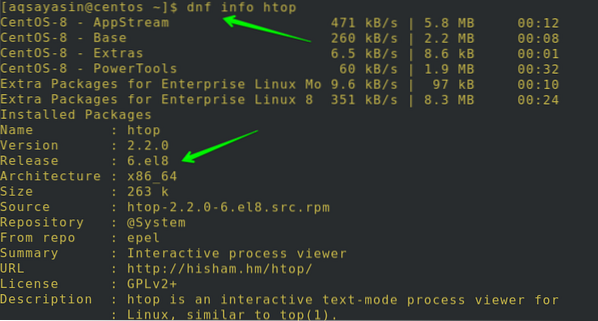
Spustite Htop v Centos 8
Ak chcete spustiť balík Htop, musíte jednoducho vykonať nižšie uvedený príkaz:
$ htop
Nižšie uvedený obrázok obsahuje informácie, kde je možné vidieť akýkoľvek jednotlivý bit podrobností o zariadení. Použitie úložiska a výmeny je k dispozícii v hornej časti. Reláciu HTOP ukončíte klepnutím na F10 alebo q na klávesnici.
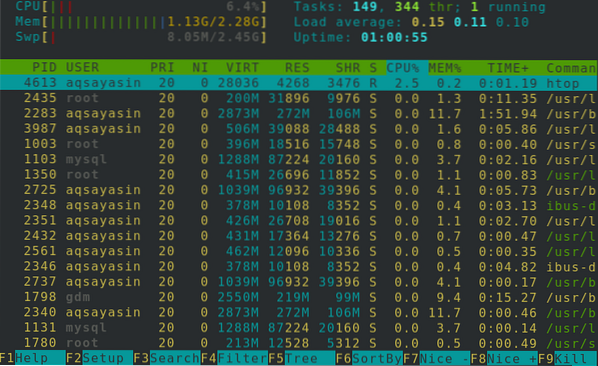
Používanie klávesov je hlavnou výhodou Htopu. Môžete použiť F2 na nastavenie, F3 na vyhľadávanie, F4 na filtrovanie a F9 na zabitie ľubovoľného procesu.
Ak chcete získať podporu pomocou použitého príkazu, jednoducho vykonajte nasledujúci príkaz:
$ htop - pomoc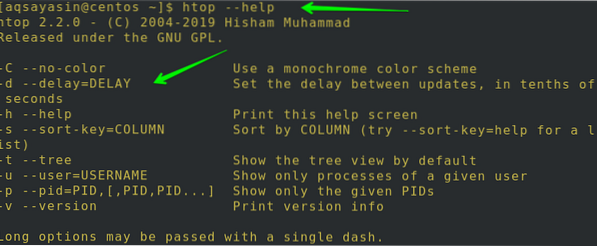
Naopak, na man stránky sa dostanete spustením tohto jednoduchého príkazu:

Uvidíte nasledujúci výstup:
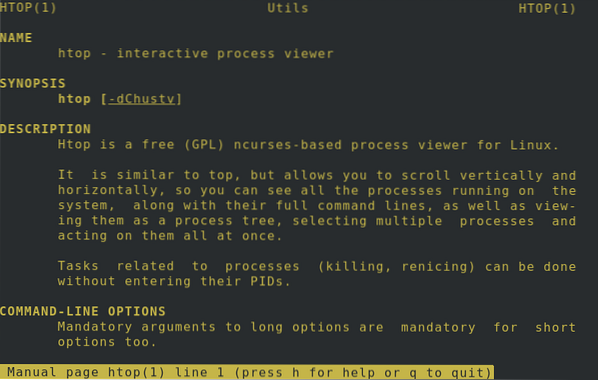
Zobraziť procesy konkrétneho používateľa
V dôsledku toho môže byť do príkazu postúpených veľa argumentov. Predpokladajme, že aqsayasin spúšťa príkaz. Na prístup k procesom aqsayasin musíte použiť nasledujúci príkaz:
$ htop -u aqsayasinAlebo
$ htop --user = aqsayasin
Tu na hlavnom paneli môžete pohodlne skontrolovať, aké možnosti a podrobnosti sú k dispozícii. Zobrazia sa všetky systémové štatistiky používateľa aqsayasin, ako je vidieť nižšie.
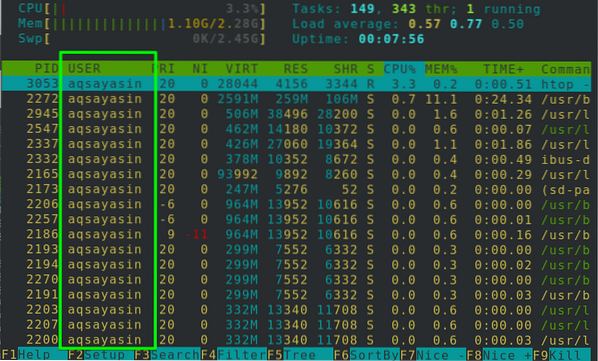
Nastavte čiernobielu farebnú schému
Jeden môže použiť monochromatickú farebnú schému v Htop pomocou veľmi jednoduchého príkazu nasledujúcim spôsobom:
$ htop -CAlebo
$ htop -ne-color
Ako vidíte na obrázku nižšie, celý výstup je monochromatický a na obrazovke nie je žiadny, okrem jednej farby, výstup.
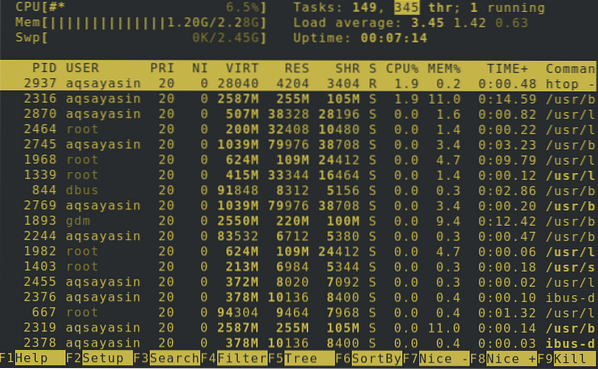
Vizualizácia stromu
Je to obľúbené miesto každého, pretože vám pomôže pochopiť hierarchiu každej operácie. Prajete si, aby sa štandardne zobrazovala vizualizácia stromu, keď je Htop spustený? Za týmto účelom vyskúšajte príkaz uvedený nižšie:
$ htop -tAlebo
$ htop - strom
Ak chcete zobraziť stromovú vizualizáciu konkrétneho používateľa, kliknite na kláves F5 alebo na tlačidlo „t“, zatiaľ čo musí byť vybraný konkrétny používateľ. Tu uvidíte stromovú vizualizáciu procesov pomocou systémových prostriedkov na nasledujúcom obrázku.
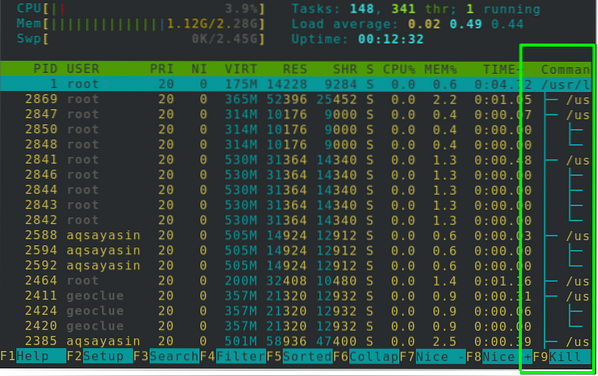
Obmedziť procesy pre dané PID
Môžete tiež ukázať procesy niektorých konkrétnych PID pomocou veľmi jednoduchých príkazov. V tomto príkaze musíte namiesto jeho používateľského mena spomenúť PID konkrétneho používateľa, ako je uvedené v nasledujúcom:
$ htop -p PIDTu je PID ID osoby pridelené systémom. Napríklad:
$ htop -p 3053Môžete tiež obmedziť procesy pre viac ako jeden PID nasledovne:
$ htop -p PID1, PID2
Záver:
V tejto príručke sme preskúmali, ako nainštalovať Htop a ako ho používať v systéme Centos 8. Videli sme, ako zapnúť úložisko epel, nainštalovať balík Htop, spustiť program Htop v serveri Centos 8, zobraziť konkrétne operácie používateľov, opraviť monochromatickú farebnú schému, zastúpenie stromov a obmedziť procesy pre príslušné PID.
Verím, že tento sprievodca vám pomôže rýchlo pochopiť objednávku HTOP v serveri Centos 8.
 Phenquestions
Phenquestions


